Не все об этом знают, но роутер Wi-Fi может работать по расписанию, заданному пользователем. Это бывает полезно, например, чтобы интернета не было ночью. Причем настройка довольно простая, с ней справится любой пользователь. Мы расскажем вам, как самостоятельно настроить автоматическое отключение Wi-Fi роутера на ночь.

Зачем это нужно?
Как правило, Wi-Fi на ночь отключают родители для того, чтобы их дети крепко спали, а не сидели до поздней ночи в интернете. Также многие пользователи просто хотят уберечь себя от лишнего воздействия волн, излучаемых роутером. Бытует мнение, что работа устройства может навредить организму человека. В конце концов, дело может быть в банальной экономии.
Но не очень удобно каждый раз перед сном подходить к роутеру и отключать его. Значительно проще задать ему расписание, чтобы прибор самостоятельно выключался и включался в нужное вам время. К счастью, на большинстве современных роутеров есть такая функция.

Как настроить автоматическое отключение?
Автоматическое отключение роутера настраивается через его интерфейс, который легко можно открыть на компьютере. Мы покажем на примере TP-Link, но алгоритм действий примерно одинаковый будет на практически любой современной модели.
Итак, первым делом, нужно подключиться к Wi-Fi с компьютера или смартфона и открыть браузер. В поисковую строку вводим 192.168.1.1, или 192.168.0.1. Адрес меняется в зависимости от того, к какой модели роутера вы подключены. Можете просто попробовать оба по очереди.
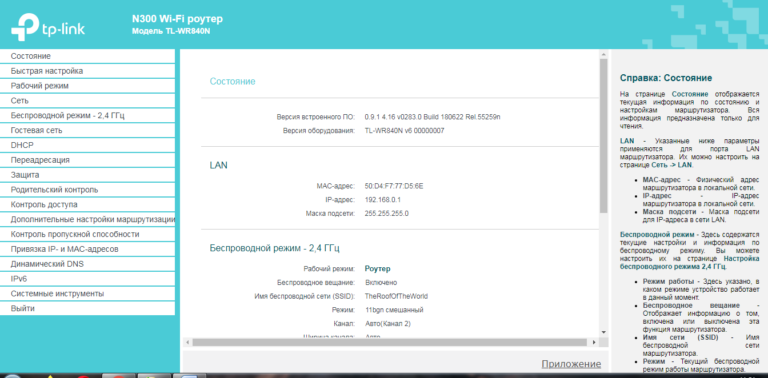
Вас попросят указать данные для авторизации. Они, как правило, указаны на наклейке на самом роутере. В большинстве случаев, и логином и паролем будет слово admin, но если оно не подходит, просто посмотрите на нижнюю крышку устройства и найдете всю необходимую информацию. После авторизации вы увидите графический интерфейс для настройки роутера.
Прейдите в раздел под названием Родительский контроль, пролистайте страницу вниз и вы увидите удобную табличку, в которой можно настроить расписание включения и отключения Wi-Fi. Также в этом разделе можно заблокировать доступ к определенным сайтам.
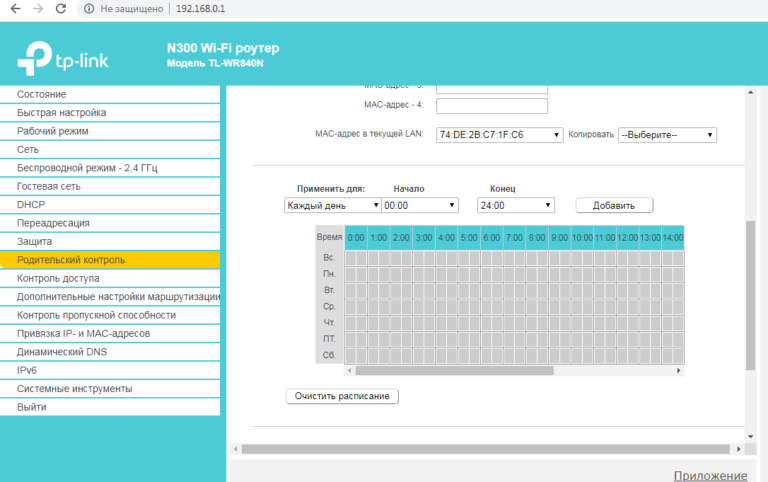
Источник:
Ссылки по теме:
Новости партнёров
реклама
Роутер — это устройство, которое обеспечивает подключение к интернету и распределяет сетевой трафик между устройствами. Одной из полезных функций роутера является возможность настройки таймера, который позволяет установить определенное время работы интернета.
Настройка таймера на роутере может быть полезной, если вы хотите ограничить время использования интернета для себя, своих детей или других устройств. Например, вы можете установить таймер на ночное время или на определенные часы дня, чтобы ограничить доступ к интернету во время учебы или работы.
Шаг 1: Откройте веб-браузер на устройстве, подключенном к роутеру, и введите IP-адрес роутера в адресной строке. Обычно адрес роутера указан на его корпусе или в документации.
Шаг 2: Введите имя пользователя и пароль для доступа к настройкам роутера. Эта информация также должна быть указана на корпусе роутера или в документации. Если вы не знаете имя пользователя и пароль, попробуйте стандартные комбинации, которые применяются к большинству роутеров, например, admin/admin или admin/password. Если ничего не работает, перейдите на сайт производителя роутера для получения подробной информации.
Примечание: Часто важно изменить пароль для доступа к настройкам роутера, чтобы защитить вашу сеть от несанкционированного доступа.
Содержание
- Шаг 1: Подключение к роутеру
- Шаг 2: Вход в настройки роутера
- Шаг 3: Настройка времени
- Шаг 4: Установка времени работы
- Шаг 5: Сохранение настроек
Шаг 1: Подключение к роутеру
1. Убедитесь, что ваш компьютер подключен к роутеру посредством провода или через Wi-Fi.
2. Откройте любой веб-браузер на вашем компьютере.
3. В адресной строке введите IP-адрес роутера. Обычно это 192.168.0.1 или 192.168.1.1. Если вы не знаете IP-адрес своего роутера, вы можете найти его в документации или обратившись к вашему интернет-провайдеру.
4. Нажмите клавишу Enter или нажмите кнопку «Перейти».
5. В открывшемся окне вам будет предложено ввести имя пользователя и пароль для входа в роутер. Обычно это admin и admin, но может отличаться в зависимости от производителя.
6. Введите имя пользователя и пароль, а затем нажмите кнопку «Войти» или «OK».
Теперь вы подключены к роутеру и готовы приступить к настройке таймера.
Шаг 2: Вход в настройки роутера
Для настройки таймера на роутере необходимо войти в его настройки. Для этого выполните следующие действия:
- Откройте веб-браузер на вашем устройстве (например, компьютере или смартфоне).
- В адресной строке введите IP-адрес вашего роутера. Обычно это 192.168.0.1 или 192.168.1.1, но в зависимости от модели вашего роутера он может отличаться. Если вы не знаете IP-адрес вашего роутера, можно найти его в инструкции к устройству или обратиться к вашему интернет-провайдеру.
- Нажмите клавишу «Enter» или перейдите по адресу веб-страницы.
- Вас попросят ввести имя пользователя и пароль для доступа к настройкам роутера. Эти данные обычно указаны на задней панели вашего роутера или в документации к нему. Введите соответствующие данные и нажмите «Войти». Если вы не помните свои учетные данные, обратитесь к вашему интернет-провайдеру.
После выполнения этих шагов вы будете во внутреннем интерфейсе настроек роутера, где сможете продолжить настройку таймера.
Шаг 3: Настройка времени
Для настройки таймера на роутере необходимо указать время, когда интернет-соединение будет отключено или включено. Чтобы это сделать, выполните следующие действия:
| 1. | Зайдите в настройки роутера, используя свои учетные данные. |
| 2. | Перейдите на страницу «Таймер» или «Расписание». |
| 3. | Выберите дни недели и укажите время, когда вы хотите отключить или включить интернет-соединение. |
| 4. | Нажмите кнопку «Применить» или «Сохранить», чтобы сохранить настройки. |
| 5. | Проверьте правильность настроек таймера, выполнив тестовую попытку отключения или включения интернет-соединения. |
После выполнения этих шагов, таймер на роутере будет настроен на указанное время и будет автоматически отключать или включать интернет-соединение в заданные дни недели и время.
Шаг 4: Установка времени работы
Настраивая таймер на роутере, вы можете установить определенное время работы для ограничения доступа к Интернету. Чтобы установить время работы, выполните следующие действия:
| 1. | Войдите в панель управления роутером, используя свой логин и пароль. |
| 2. | Перейдите в настройки таймера или родительского контроля. |
| 3. | Выберите опцию «Установить время работы» или схожую. |
| 4. | Введите время начала и время окончания работы таймера. |
| 5. | Сохраните изменения и перезагрузите роутер. |
После выполнения этих шагов, таймер будет настроен на определенное время работы, и доступ к Интернету будет ограничен в установленный период. Убедитесь, что введенные значения времени корректны, чтобы избежать неправильно настроенного таймера.
Шаг 5: Сохранение настроек
После того, как вы указали все необходимые настройки таймера, настало время сохранить эти изменения, чтобы они вступили в силу.
Чтобы сохранить настройки, найдите кнопку «Сохранить» или «Применить» в интерфейсе вашего роутера. Обычно она расположена внизу страницы или на вкладке «Настройки». Нажмите на эту кнопку.
После нажатия на кнопку «Сохранить» или «Применить», роутер перезагрузится, чтобы вступили в силу внесенные изменения. Подождите несколько секунд, пока роутер перезагружается.
После перезагрузки роутера настройки таймера должны быть сохранены и начать действовать согласно вашим указанным параметрам.
Обратите внимание:
Если вам потребуется отключить или изменить настройки таймера в будущем, вы можете выполнить те же самые шаги, чтобы открыть интерфейс роутера и изменить параметры таймера.
Убедитесь, что вы правильно сохраните пароль и информацию для доступа к интерфейсу роутера, чтобы в будущем облегчить себе процесс внесения изменений в настройки.
Таймер на роутере – это очень полезная функция, которая позволяет установить определенное время работы устройства. Это особенно актуально, если вы хотите ограничить доступ в Интернет для некоторых пользователей или сэкономить энергию. В данной статье мы расскажем вам, как правильно настроить таймер на роутере с помощью пошаговой инструкции.
Первым шагом, который нужно сделать, это войти в настройки вашего роутера. Чтобы это сделать, откройте браузер и в адресной строке введите IP-адрес вашего роутера. Обычно это 192.168.0.1 или 192.168.1.1. После ввода IP-адреса нажмите клавишу Enter, и вы попадете на страницу входа в настройки роутера.
После того, как вы вошли в настройки роутера, найдите вкладку или раздел с названием «Таймер» или «Расписание». Обычно эта функция располагается в разделе «Настройки безопасности» или «Родительский контроль». Нажмите на эту вкладку, чтобы перейти к настройке таймера.
На странице настройки таймера вы увидите различные параметры. Сначала установите время начала и окончания работы таймера. Если вы хотите, чтобы таймер работал каждый день, выберите соответствующую опцию «ежедневно». Если же вы хотите установить таймер на определенные дни недели, выберите «пользовательские» и укажите нужные дни.
Как правильно настроить таймер на роутере
Настройка таймера на роутере может быть полезной, например, для ограничения доступа к интернету в определенное время или для установки режима работы сети. В данной инструкции вы узнаете, как правильно настроить таймер на роутере.
Шаг 1: Подключитесь к роутеру посредством Ethernet-кабеля или Wi-Fi.
Шаг 2: Откройте веб-браузер и введите IP-адрес роутера в адресной строке. Обычный IP-адрес для большинства роутеров — 192.168.1.1 или 192.168.0.1. Если вы не знаете IP-адрес своего роутера, вы можете найти его в документации к устройству или обратиться к поставщику интернет-услуг.
Шаг 3: Введите имя пользователя и пароль для доступа к роутеру. Если вы не установили свои собственные учетные данные, попробуйте стандартные комбинации — «admin» и «admin» или «admin» и «password». Если ни одна из них не подходит, снова обратитесь к документации или поставщику.
Шаг 4: Найдите раздел меню сетевых настроек или перейдите в раздел «Расширенные настройки». Там вы должны найти опцию «Таймер», «Расписание» или что-то подобное.
Шаг 5: Выберите интерфейс, на который хотите настроить таймер, если это необходимо. Например, это может быть интерфейс Wi-Fi или Ethernet.
Шаг 6: Установите время начала и окончания действия таймера. Вы также можете выбрать дни недели, по которым будет применяться таймер.
Шаг 7: Нажмите кнопку «Применить» или «Сохранить», чтобы сохранить настройки таймера.
Шаг 8: Проверьте работу таймера, отключив подключение к интернету в соответствии с установленными параметрами.
Теперь вы знаете, как правильно настроить таймер на роутере. Эта функция может быть очень полезной для управления доступом к интернету в вашей сети.
Почему нужно настроить таймер на роутере?
1. Экономия электроэнергии
Настройка таймера на роутере позволяет регулировать время его работы. Во время неиспользования интернета, например, ночью или во время отсутствия дома, вы можете установить таймер на автоматическое отключение роутера. Это поможет сэкономить электроэнергию, снизить энергозатраты и в конечном итоге уменьшить сумму ваших счетов за электричество.
2. Улучшение безопасности
Настройка таймера на роутере также может способствовать улучшению безопасности вашей сети. Если вы знаете, что не будете использовать интернет в определенное время, вы можете установить таймер на отключение роутера в это время. Это предотвратит несанкционированный доступ к вашей сети и защитит ваши данные от возможных угроз.
3. Оптимизация работы сети
Настройка таймера на роутере позволяет оптимизировать работу вашей сети. Вы можете установить таймер на перезагрузку роутера каждый день в определенное время. Это позволит освободить память устройства, обновить настройки и улучшить производительность сети.
Настройка таймера на роутере имеет ряд преимуществ, включая экономию электроэнергии, улучшение безопасности и оптимизацию работы сети. Это простая, но эффективная мера, которая помогает снизить энергозатраты, защитить вашу сеть и улучшить ее производительность.
На чтение 4 мин Просмотров 81.9к. Опубликовано
Обновлено
В этой статье поговорим о том, как отключить WiFi сеть на роутере TP Link, Asus, Zyxel Keenetic и Tenda. Полностью или автоматически по расписанию. Когда меня спрашивают по этой теме, то я сразу задаю наводящий вопрос — какая цель у данного действия? Если мы хотим отключить WiFi из-за мнимой «вредности излучения», то это одно. Если же мы не хотим, чтобы кто-то пользовался беспроводным сигналом, то это немного другое.
Как отключить WiFi на маршрутизаторе?
Полностью отключить сеть WiFi на маршрутизаторе можно двумя способами:
- Физически кнопкой на корпусе, если таковая имеется на модели роутера
- Дистанционно из админки — также полностью, либо по расписанию.
С первым вариантом все понятно — нажимаем кнопку на корпусе и WiFi отключается. Нажимаем еще раз — включается. Вот как выглядит эта кнопка на роутере Tenda AC6
Также во многих моделях есть отдельная настройка для отключения беспроводного сигнала вайфай. Она выполняет ту же самую функцию, но для экономии производитель не привязал к ней физическую кнопку.
Отключение WiFi в маршрутизаторе дистанционно по расписанию на ночь
Возможность отключения wifi сигнала дистанционно по расписанию предусмотрена во многих роутерах. Например, на то время, пока вы им не пользуетесь, или на ночь.
Я уже писал о безопасности wifi для здоровья, однако многие пользователи до сих пор думают, что от него исходит какой-то вред.
Но выключать wifi постоянно вручную кнопкой на роутере или дистанционно из панели управления не очень практично. А вот настроить отключение wifi автоматически и даже задать расписание на его работу очень удобно. Например, отключить роутер на ночь.
Как отключить по расписанию WiFi на роутере TP-Link?
На роутере TP-Link в новой версии панели отключение wifi происходит в разделе «Дополнительные настройки — Беспроводной режим — Настройки беспроводного режима». Здесь просто надо снять галочку с пункта «Включить беспроводное вещание» в каждом из диапазонов — 2.4 и 5 ГГц.
Для дистанционной активации работы по времени переходим в этой же рубрике в подраздел «Расписание беспроводного вещания» и активируем его тумблером-переключателем. Далее нажимаем на ссылку «Редактировать расписание»
и на наглядном календаре отмечаем, в какие дни и часы ретрансляция wifi не будет работать
После этого нажимаем на кнопку «Сохранить» и еще раз на такую же на основной странице расписания.
В старой админке для выключения сигнала нужно зайти в меню «Выбор рабочей частоты» и так же снять пометки
Для отключения wifi по расписанию заходим в меню «Контроль доступа — Расписание» и жмем на «Добавить»
Придумываем название для расписания и назначаем время — либо выставив промежуток времени и дни через выпадающие списки, либо вручную на календарике
Как отключить Wi-Fi на роутере Asus по расписанию?
Выключить wifi модуль на роутере Asus можно из раздела «Беспроводная сеть» на вкладке «Профессионально». Здесь есть функция как полного отключения радиомодуля, так и создания расписания для работы сети — отдельно для рабочих дней (week days) и для выходных (weekend).
Как отключить WiFi на роутере Tenda?
Для того, чтобы назначить расписание, когда включать, а когда отключать WiFi на роутере Tenda, заходим в раздел «Настройки WiFi — Расписание WiFi»
Активируем режим работы по расписанию и назначаем дни и время выключения WiFi.
Сохраняем настройки и ждем, пока роутер перезагрузится, после чего расписание вступит в силу.
Те же самые настройки можно выполнить и через мобильное приложение Tenda WiFi
Отключаем сеть WiFi по расписанию на роутере Zyxel Keenetic
У Zyxel Keenetic полностью отключить вайфай совсем просто — заходим в настройки «Сеть Wi-Fi» и снимаем флажок с «Включить точку доступа»
Если же требуется выключить WiFi только в определенное время, то на помощь придет раздел «Расписание» — тоже довольно гибкие настройки по времени и дням недели, а также можно назначить несколько расписания для отдельных устройств.
В свежей версии ПО Keenetic эта настройка находится непосредственно в конфигураторе «Домашней сети»
Вот и все — теперь вы знаете, как автоматически отключить wifi по расписанию или полностью раздачу сигнала на роутере. По мере появления у меня других моделей я буду добавлять сюда инструкции по их настройке, так что следите за обновлениями!
Видео инструкция по отключению вайфай
Актуальные предложения:

Задать вопрос
- 10 лет занимается подключением и настройкой беспроводных систем
- Выпускник образовательного центра при МГТУ им. Баумана по специальностям «Сетевые операционные системы Wi-Fi», «Техническое обслуживание компьютеров», «IP-видеонаблюдение»
- Автор видеокурса «Все секреты Wi-Fi»
Таймер на роутере – это очень полезная функция, которая может помочь вам контролировать время использования интернета. Настраивая таймер, вы можете установить ограничения для работы сети в определенное время дня или ночи. Это особенно полезно, если у вас есть дети и вы хотите ограничить их доступ к интернету в определенное время.
Шаг 1: Вход в настройки роутера
Первым шагом для настройки таймера на роутере является вход в настройки роутера. Для этого откройте веб-браузер и введите адрес роутера в адресной строке. Затем введите свое имя пользователя и пароль для входа в настройки роутера. Если у вас нет этой информации, вы можете найти ее на задней панели вашего роутера или связаться с вашим интернет-провайдером.
Шаг 2: Поиск раздела «Таймер»
После входа в настройки роутера вам нужно найти раздел «Таймер» или что-то похожее. Обычно он находится в меню «Настройки» или «Сеть». Если вы не можете найти этот раздел, обратитесь к инструкции к вашему роутеру или свяжитесь с вашим интернет-провайдером для получения помощи.
Примечание: В различных моделях роутеров может быть разный набор настроек, поэтому обратитесь к руководству пользователя для точной информации о настройке таймера на вашем роутере.
Шаг 3: Настройка таймера
После того, как вы нашли раздел «Таймер», вы должны выбрать дни недели, когда хотите установить ограничения времени. Затем укажите время, когда сеть будет выключена или ограничена. У некоторых моделей роутеров есть возможность устанавливать разные ограничения для разных устройств или пользователей. Не забудьте сохранить ваши настройки после внесения изменений.
Настройка таймера на роутере является простым и эффективным способом контроля использования интернета в вашей сети. Пользуйтесь этой функцией для создания более безопасной и продуктивной среды для себя и своей семьи.
Содержание
- Настройка таймера на роутере: подробная инструкция
- Подготовка к настройке таймера
- Шаги по настройке таймера
Настройка таймера на роутере: подробная инструкция
Настройка таймера на роутере может быть полезной функцией для автоматического отключения или включения интернет-соединения в определенное время.
Чтобы настроить таймер на роутере, выполните следующие шаги:
Шаг 1: Зайдите в административную панель роутера. Для этого откройте веб-браузер и введите IP-адрес роутера в строке адреса. Обычно это «192.168.1.1» или «192.168.0.1». Нажмите Enter.
Шаг 2: Введите свои учетные данные для входа в административную панель роутера. Обычно это имя пользователя «admin» и пароль «admin» или «password». Если вы не помните свои учетные данные, проверьте документацию к роутеру или обратитесь к производителю.
Шаг 3: После успешного входа в административную панель роутера найдите раздел настройки времени или таймера.
Шаг 4: Введите время, в которое вы хотите автоматически включать или отключать интернет-соединение. Некоторые роутеры требуют указания дня недели или дней для настройки таймера.
Шаг 5: Установите режим работы таймера – включение или отключение интернет-соединения.
Шаг 6: Проверьте правильность настроек и примените изменения. Обычно это делается путем нажатия кнопки «Применить» или «Сохранить».
После выполнения всех этих шагов таймер на роутере будет настроен и активирован согласно указанному времени. Это может быть полезной функцией для тех, кто хочет автоматически ограничить доступ к интернету по расписанию.
Подготовка к настройке таймера
Перед началом настройки таймера на роутере вам понадобятся следующие условия:
- Доступ к административной панели роутера. Для этого вам необходимо знать IP-адрес роутера и иметь логин и пароль для входа.
- Подключение к интернету. Убедитесь, что ваш роутер подключен к интернету и работает стабильно.
- Понимание задачи, которую вы хотите решить с помощью таймера. Определитесь с тем, какую функцию вы хотите настроить: ограничение доступа в определенное время или перезагрузку роутера в заданное время.
Шаги по настройке таймера
Шаг 1: Подключитесь к роутеру, введя его IP-адрес в адресной строке браузера и нажмите Enter. Обычно адрес роутера указан на его корпусе или указан в документации.
Шаг 2: Войдите в настройки роутера. Введите логин и пароль, если они требуются. Если логин и пароль не известны, обратитесь к документации или свяжитесь с поставщиком интернет-услуг.
Шаг 3: Найдите в меню роутера раздел с настройками таймера.
Шаг 4: Включите таймер и выберите время, когда роутер будет отключен или включен в автоматическом режиме. Укажите время начала и время окончания работы таймера.
Шаг 5: Настройте дни недели, когда нужно применить таймер. Вы можете выбрать определенные дни недели или установить ежедневный режим.
Шаг 6: Сохраните настройки и перезагрузите роутер, чтобы применить изменения.
Шаг 7: Проверьте, что таймер работает корректно, отключая или включая роутер в заданное время.

